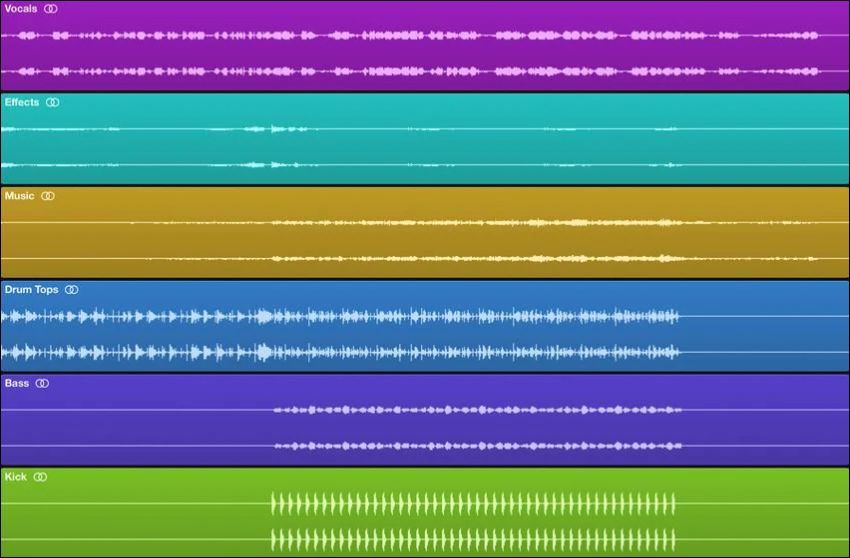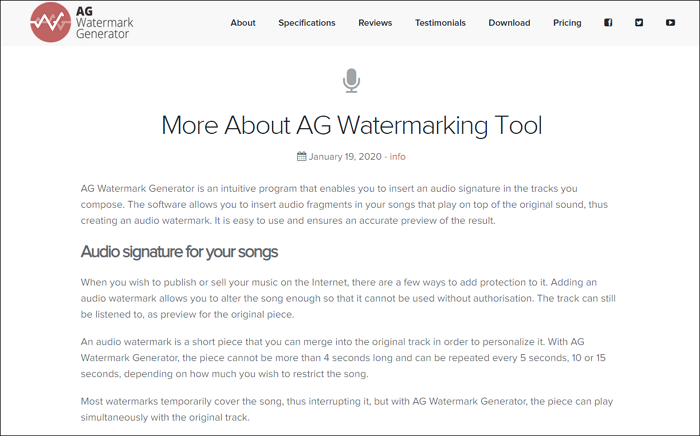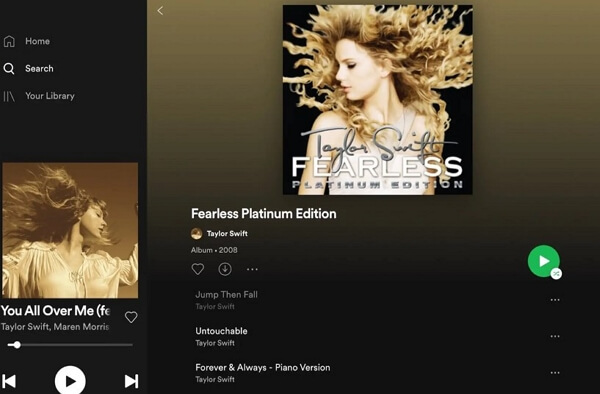Índice de la página
0 Vistas |
0 minutos de leer
Discord es una plataforma popular para chats de voz y texto entre jugadores y comunidades. Tiene una característica importante para mantener una comunicación clara y sin problemas: la cancelación de eco. Este artículo te ayuda a entender cómo utilizar la Cancelación de Eco de Discord de forma eficaz. Si tienes problemas de retroalimentación de audio o quieres optimizar tu experiencia de comunicación por voz, estás en el lugar adecuado. Aquí exploraremos las funciones de cancelación de eco de Discord, cómo utilizarlas y consejos para garantizar una experiencia de chat de voz sin problemas.
Visión general de la Anulación del Eco de la Discordia
La Cancelación de Eco de Discordia es una función diseñada para mejorar la calidad de audio de tus conversaciones de Discordia. Elimina el molesto eco o retroalimentación que puede producirse durante los chats de voz, proporcionando una experiencia de comunicación más fluida y profesional. Al reducir o eliminar el eco, mejora la calidad de audio de tus comunicaciones de voz. Con sus eficaces funciones de reducción de ruido, se encuentra entre las mejores aplicaciones de supresión de ruido para Windows. Es especialmente útil para jugadores, streamers, trabajadores remotos y cualquiera que confíe en Discord para mantener conversaciones claras y sin eco.
La Cancelación del Eco de la Discordia puede utilizarse en diversos escenarios, entre ellos:
- Juegos: Discord es una plataforma popular para que los jugadores se comuniquen durante las partidas multijugador. La cancelación de eco garantiza que las voces de los jugadores sean claras y sin eco.
- Reuniones y conferencias en línea: Muchos particulares y empresas utilizan Discord para reuniones y conferencias virtuales. La cancelación del eco mejora la profesionalidad y la claridad en los debates.
- Podcasting y Streaming: Los creadores de contenidos que utilizan Discord para podcasting o streaming en directo pueden beneficiarse de la cancelación de eco para mantener un audio de alta calidad para sus audiencias.
- Chats de voz casuales: Tanto si se trata de amigos poniéndose al día como de discusiones en pequeños grupos, la cancelación de eco de Discord puede ser útil en cualquier escenario de chat de voz casual para garantizar una comunicación clara.
Utiliza la Cancelación de Eco de Discordia
Para utilizar la Cancelación de Eco de Discord y garantizar una calidad de audio cristalina durante tus chats de voz, aquí tienes los pasos a seguir. Ten en cuenta que Krisp, el software de filtrado de ruido necesario para la cancelación de eco, no está disponible en la versión web. Tendrás que descargar Discord primero. Sigue los pasos para eliminar el eco utilizando este eliminador de ruido blanco.
Paso 1. Haz clic en el enlace https://discord.onl/download/ para descargar Discord exe. Archivo de instalación. Completa el proceso de instalación.
Paso 2. Ve al menú"Inicio" y abre Discord.

Paso 3. Haz doble clic en el canal de voz donde quieras iniciar un chat e inicia una llamada.
Paso 4. Haz clic en el icono de Discordia situado junto al icono"Finalizar llamada". Cuando pases el ratón por encima de este icono, aparecerá la opción"Supresión de ruido impulsada por Krisp".

Paso 5. Si no funciona, ajusta la configuración en la aplicación Llamada y selecciona la fuente de voz y vídeo.

Paso 6. Activa el interruptor para activar la función de Supresión de Ruido. Esta función está diseñada para minimizar el eco y aislar tu voz, garantizando que tu audio permanezca claro y sin eco durante el chat. Si el interruptor aparece en gris, la Supresión de ruido no está activada.

Para obtener instrucciones visuales detalladas, puedes ver el videotutorial de YouTube.
- 0:00 - Explicación
- 0:35 - Supresión del ruido
- 0:54 - Cancelación del eco y más
- 1:55 - Corregir la configuración de audio de Windows
- 4:30 - Arreglar el eco en Discord Mobile
Arreglar la cancelación del eco de Discord que no funciona
Cuando la función de cancelación de eco de Discord no funciona como se espera, puede ser frustrante e interrumpir tus conversaciones. Aquí tienes los pasos para solucionar el problema y limpiar el audio.
1. Comprueba tus dispositivos de audio:
Asegúrate de que tus dispositivos de audio de entrada y salida están correctamente seleccionados en Discordia. A veces, los dispositivos incorrectos pueden provocar problemas de eco.
2. Actualiza los controladores de audio:
Los controladores de audio anticuados o incompatibles pueden causar problemas de audio, incluidos problemas con la cancelación de eco. Asegúrate de que tus controladores de audio están actualizados.
3. Ajusta la configuración de Discordia:
Abre la configuración de Discord y explora la sección "Voz y Vídeo". Modifica los ajustes de cancelación de eco y reducción de ruido para ver si se resuelve el problema.
4. Comprueba si hay interferencias de software de terceros:
A veces, otros programas o aplicaciones que se ejecutan en segundo plano pueden interferir con la cancelación de eco de la Discordia. Desactiva o cierra temporalmente los programas innecesarios.
5. Problemas de hardware:
Inspecciona el micrófono y los auriculares por si presentan daños físicos o conexiones sueltas. Un hardware defectuoso puede provocar problemas de eco.
6. Actualiza Discord:
Comprueba la versión de Discord que utilizas y actualízala a la última. Los desarrolladores suelen publicar actualizaciones para corregir errores y problemas.
7. Contacta con Soporte:
Si ninguno de los pasos anteriores resuelve el problema, considera la posibilidad de ponerte en contacto con el equipo de asistencia de Discord para obtener más ayuda.
Bonificación: Un clic para eliminar Ecos Online Gratis
EaseUS Online Vocal Remover es una herramienta potente y fácil de usar diseñada para mejorar la calidad de tus grabaciones de audio. Tanto si quieres eliminar el eco de un vídeo como las voces no deseadas, te ayuda a conseguir un audio más limpio y profesional. Con su sencilla función de un solo clic para eliminar ruido del audio online gratis , puedes mejorar significativamente la claridad de tu audio. Es compatible con varios formatos de audio, lo que la hace versátil para diversas necesidades de grabación. Esta herramienta también proporciona previsualizaciones del audio limpiado, lo que permite a los usuarios ajustar los resultados. Su accesibilidad en línea a través de tu navegador web elimina las molestias de descargas o instalaciones.

- Reduce los ecos y ruidos de fondo con un solo clic.
- Trabaja con una gran variedad de formatos de audio, lo que lo hace adecuado para todas las necesidades de grabación.
- Permite a los usuarios eliminar las voces de los enlaces de YouTube de forma cómoda y eficaz.
- Permite procesar archivos de audio más grandes, de hasta 350 MB.
- Elimina la necesidad de descargas o instalaciones.
Visita ahora el sitio web de EaseUS Online Vocal Remover y utiliza sus funciones de eliminación de eco para obtener audio de alta calidad de forma gratuita.
Pon simple
La cancelación del eco de la discordia es una función útil para mejorar la comunicación de voz durante las llamadas. Este artículo menciona los pasos para eliminar eficazmente los ecos no deseados y garantizar una sesión de juego más agradable. Las herramientas integradas de Discord pueden mejorar significativamente la calidad del audio. Si quieres mejorar aún más tus capacidades de edición de audio, considera la posibilidad de utilizar EaseUS Removedor de Voces Online. Este eliminador de voces MP4 online es una herramienta versátil que te permite eliminar ecos, ruido de fondo y distorsiones fácilmente.
Prueba ahora EaseUS Online Vocal Remover y lleva tu experiencia de audio al siguiente nivel.
Preguntas frecuentes sobre la cancelación del Eco de la Discordia
Discordia ofrece una importante función de eliminación del eco. Aquí tienes más información sobre la función de cancelación del eco de la discordia.
1. ¿Debo desactivar la cancelación de eco en Discord?
La cancelación de eco en Discordia evita la retroalimentación de audio y los problemas de eco durante las llamadas de voz. En la mayoría de los casos, es mejor dejar activada la cancelación de eco. Sin embargo, si te encuentras con problemas de audio o tienes una configuración específica en la que sabes que la cancelación de eco está causando problemas, puedes probar a desactivarla.
2. ¿Cómo evito que mi micro haga eco?
Si experimentas eco del micrófono en Discordia, aquí tienes algunas soluciones.
Asegúrate de que el micrófono y los auriculares están correctamente conectados.
- 1. Ajusta la sensibilidad de tu micrófono utilizando la función "pulsar para hablar" o aplicando la supresión de ruido.
- 2. Comprueba si tu hardware tiene algún defecto.
- 3. Utiliza la función de cancelación de eco integrada en Discord, diseñada para reducir el eco durante las llamadas de voz.
3. ¿Cómo desactivo la respuesta de voz en Discord?
Para desactivar la respuesta de voz en Discord, comprueba la configuración de tu micrófono y altavoces. Asegúrate de que utilizas auriculares para evitar que el audio de los altavoces llegue al micrófono. Las funciones integradas de cancelación de eco y reducción de ruido de Discord ayudan a eliminar la mayor parte de la retroalimentación de voz. Si estos pasos no resuelven el problema, ponte en contacto con el servicio de asistencia de Discord para obtener más ayuda.
Comparte este artículo con otras personas que puedan encontrarlo útil para resolver sus problemas de cancelación del eco de Discord.